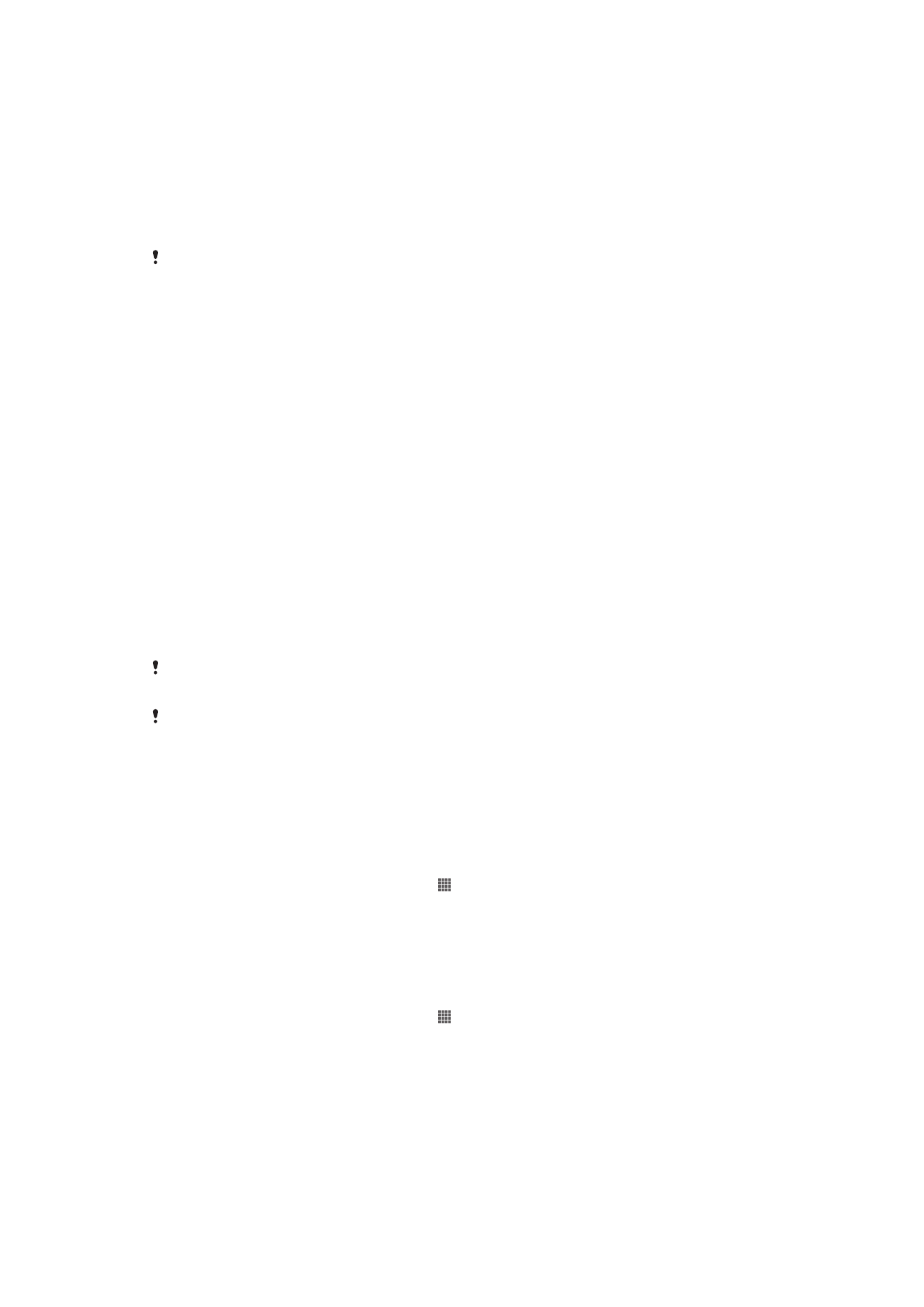
Atsarginių kopijų darymo ir atkūrimo programa
Naudodamiesi atsarginių kopijų darymo ir atkūrimo programa sukurkite atsarginę
prietaiso turinio kopiją atmintyje arba USB atmintyje. Naudojantis tokiomis atsarginėmis
kopijomis galima atkurti turinį ir tam tikrus prietaiso nustatymus, jei duomenys prarandami
arba ištrinami.
Turinio, kurio atsargines kopijas galite daryti, tipai
Naudodamiesi atsarginių kopijų darymo ir atkūrimo programa galite daryti atsargines šių
duomenų tipų kopijas:
•
Žymės
•
Skambučių registras
•
Adresatai
•
Programos, atsisiųstos iš „Google Play™“
•
Multimedijos žinutės
•
Sistemos nustatymai (pvz., žadintuvo signalai, skambėjimo garsumas ir kalbos
nustatymai)
•
Teksto žinutės
Jums nereikia daryti atsarginės muzikos failų ir kamera darytų nuotraukų arba vaizdo klipų
kopijų. Jų kopijos automatiškai daromos prietaiso atminties kortelėje.
Atkuriant „Google Play™“ programas gali būti taikomi papildomi duomenų persiuntimo
mokesčiai.
Pasiruošimas naudoti atsarginių kopijų darymo ir atkūrimo programą
Prieš kurdami atsarginę savo turinio kopiją galite pasirinkti atsarginės kopijos paskirties
vietą ir duomenų, kurių atsarginės kopijos norite, tipus.
Atsarginės kopijos vietos pasirinkimas
1
Srityje Pagrindinis ekranas bakstelėkite .
2
Raskite ir bakstelėkite
Ats. kopijos ir atkūrimas.
3
Bakstelėkite
Kurti atsarginę kopiją.
4
Bakstelėkite juostą po
Kur saugoti duomenis.
5
Pasirinkite vietą, į kurią norite kopijuoti turinį.
Duomenų, kurių atsarginę kopiją kursite, tipų pasirinkimas
1
Srityje Pagrindinis ekranas bakstelėkite .
2
Raskite ir bakstelėkite
Ats. kopijos ir atkūrimas.
3
Bakstelėkite
Kurti atsarginę kopiją.
4
Pasirinkite duomenų, kuriuos norite kopijuoti, tipus.
110
Tai internetinė šio leidinio versija. © Galima išspausdinti tik asmeninėms reikmėms.
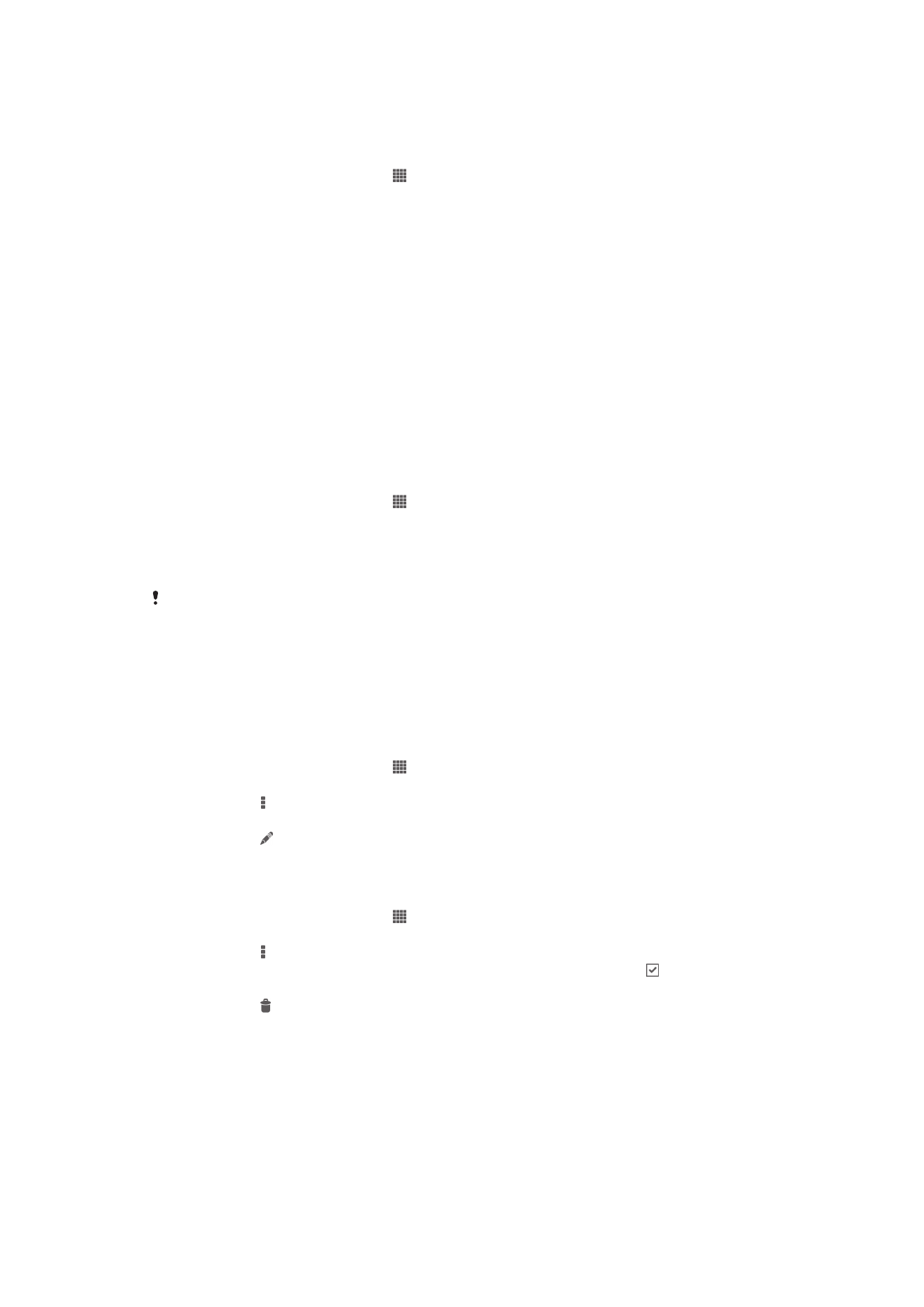
Atsarginių kopijų darymas naudojant atsarginių kopijų darymo ir atkūrimo programą
1
Jei kuriate turinio atsarginę kopiją USB atmintinėje, įsitikinkite, kad atmintinė
prijunta prie jūsų prietaiso tinkamu kabeliu. Jei turinio atsarginę kopiją kuriate SD
kortelėje, įsitikinkite, kad SD kortelė tinkamai įdėta į prietaisą.
2
Pagrindinis ekranas bakstelėkite .
3
Raskite ir bakstelėkite
Ats. kopijos ir atkūrimas.
4
Bakstelėkite
Kurti atsarginę kopiją, tada pasirinkite atsarginės kopijos vietą ir
duomenų tipus, kurių atsargines kopijas norite kurti.
5
Bakstelėkite
Kurti atsarginę kopiją dabar.
6
Įveskite atsarginės kopijos slaptažodį, tada bakstelėkite
Gerai.
Atsarginių kopijų atkūrimą galima daryti naudojantis atsarginių kopijų
darymo ir atkūrimo programa
Norėdami atkurti turinį, kurio atsargines kopijas padarėte, turite pasirinkti atsarginės
kopijos įrašą. Jeigu sukūrėte atsargines kopijas keletą kartų, dabar turite kelis atsarginius
įrašus. Kai pasirinksite atsarginį įrašą, galite pasirinkti kokių tipų duomenis atkurti.
Turinio atkūrimas naudojant atsarginių kopijų darymo ir atkūrimo programą
1
Jei atkuriate turinį iš USB atmintinės, įsitikinkite, kad atmintinė prijunta prie jūsų
prietaiso tinkamu kabeliu. Jei turinį atkuriate iš SD kortelės, įsitikinkite, kad SD
kortelė tinkamai įdėta į prietaisą.
2
Pagrindinis ekranas bakstelėkite .
3
Raskite ir bakstelėkite
Ats. kopijos ir atkūrimas.
4
Bakstelėkite
Atkurti.
5
Pasirinkite įrašą, iš kurio norite atkurti, tada bakstelėkite
Atkurti dabar.
6
Įveskite atsarginės kopijos slaptažodį, tada bakstelėkite
Gerai.
Atminkite, kad visi duomenų ir nustatymų pakeitimai, atlikti sukūrus atsarginę kopiją, atkūrimo
procedūros metu bus ištrinti.
Atsarginių kopijų įrašų tvarkymas
Galite trinti arba pervardyti atsarginių kopijų, atliktų naudojant kopijų darymo ir atkūrimo
funkciją, įrašus.
Jei norite pervardyti atsarginės kopijos įrašą
1
Pagrindinis ekranas bakstelėkite .
2
Raskite ir bakstelėkite
Ats. kopijos ir atkūrimas.
3
Paspauskite , tada bakstelėkite
Tvarkyti atsarginės kopijos įr..
4
Pasirinkite atsarginės kopijos įrašą, kurį norite pervardyti.
5
Bakstelėkite .
6
Įveskite naują vardą ir bakstelėkite
Pervardyti.
Jei norite ištrinti atsarginių kopijų įrašus
1
Pagrindinis ekranas bakstelėkite .
2
Raskite ir bakstelėkite
Ats. kopijos ir atkūrimas.
3
Paspauskite , tada bakstelėkite
Tvarkyti atsarginės kopijos įr..
4
Pasirinkite atsarginės kopijos įrašą, kurį norite ištrinti, arba bakstelėkite , jei norite
ištrinti visus įrašus.
5
Bakstelėkite >
Trinti.